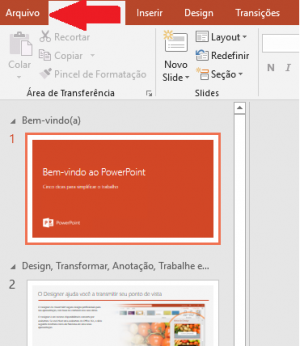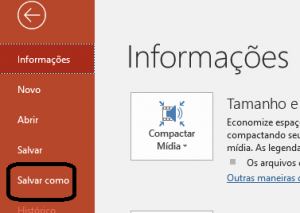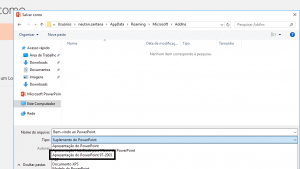Power Point no WPS Office: mudanças entre as edições
Ir para navegação
Ir para pesquisar
m (Protegido "Power Point no WPS Office" ([Editar=Permitir apenas administradores] (indefinidamente) [Mover=Permitir apenas administradores] (indefinidamente))) |
m (Protegido "Power Point no WPS Office" ([Editar=Permitir apenas administradores] (indefinidamente) [Mover=Permitir apenas administradores] (indefinidamente))) |
||
| (5 revisões intermediárias pelo mesmo usuário não estão sendo mostradas) | |||
| Linha 1: | Linha 1: | ||
[[Category:Tecnologia]] | [[Category:Tecnologia]] | ||
== <big><big>Como salvar o slide para não perder a configuração no linux</big> == | |||
* Para evitar problemas de compatibilidade de fontes, animações e efeitos do seu slide com o wps Office siga os pasos abaixo: | * Para evitar problemas de compatibilidade de fontes, animações e efeitos do seu slide com o wps Office siga os pasos abaixo: | ||
| Linha 18: | Linha 20: | ||
Depois clique em '''Salvar''' | Depois clique em '''Salvar''' | ||
'''<big>Fazendo este procedimento os problemas de incompatibilidade do Microsoft PowerPoint com o WPS Office será resolvido.</big>''' | |||
Edição atual tal como às 16h56min de 9 de junho de 2021
Como salvar o slide para não perder a configuração no linux
- Para evitar problemas de compatibilidade de fontes, animações e efeitos do seu slide com o wps Office siga os pasos abaixo:
Se estiver usando o Microsoft Power Point clique no menu Arquivo.
Em seguida clique em salvar como...
- Selecione Apresentação do PowerPoint 97-2003
Depois clique em Salvar
Fazendo este procedimento os problemas de incompatibilidade do Microsoft PowerPoint com o WPS Office será resolvido.